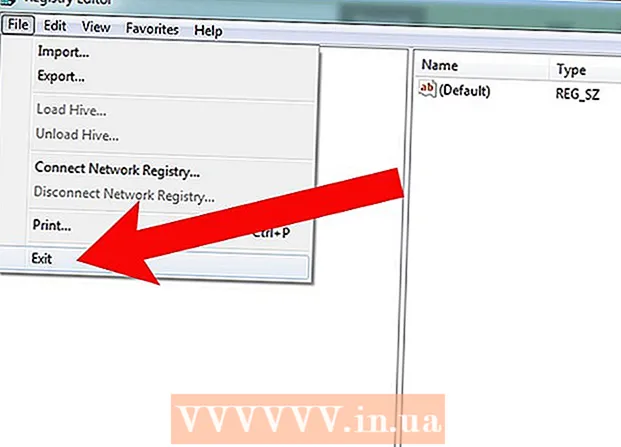Forfatter:
John Pratt
Oprettelsesdato:
11 Februar 2021
Opdateringsdato:
1 Juli 2024

Indhold
Databaser som MySQL er undertiden vanskelige at komme i gang. Følg disse instruktioner for korrekt installation og konfiguration af MySQL.
At træde
 Log ind på din computer som administrator. Du har brug for administratorrettigheder for en jævn installation. Dette er ikke længere nødvendigt, når du har installeret programmet.
Log ind på din computer som administrator. Du har brug for administratorrettigheder for en jævn installation. Dette er ikke længere nødvendigt, når du har installeret programmet.  Download den gratis MySQL Server Community Edition. Sørg for at downloade versionen med et Windows-installationsprogram. Gem filen på dit skrivebord.
Download den gratis MySQL Server Community Edition. Sørg for at downloade versionen med et Windows-installationsprogram. Gem filen på dit skrivebord. - Hvis du ikke er sikker på, hvilken version du skal vælge, skal du vælge MySQL Installer til Windows.
 Dobbeltklik på den downloadede fil. Du har lige downloadet en .zip-fil, hvis du dobbeltklikker på den, bliver zip'en udpakket.
Dobbeltklik på den downloadede fil. Du har lige downloadet en .zip-fil, hvis du dobbeltklikker på den, bliver zip'en udpakket.  Dobbeltklik på Setup.exe (det skal være den eneste fil derude). Nu starter installationsprocessen.
Dobbeltklik på Setup.exe (det skal være den eneste fil derude). Nu starter installationsprocessen.  Klik på Næste.
Klik på Næste. Klik på Brugerdefineret> Næste. Ved at vælge "Brugerdefineret" kan du angive, hvor du vil installere MySQL. Hvis du har installeret Apache i C: Server, skal du placere MySQL i samme mappe.
Klik på Brugerdefineret> Næste. Ved at vælge "Brugerdefineret" kan du angive, hvor du vil installere MySQL. Hvis du har installeret Apache i C: Server, skal du placere MySQL i samme mappe. - I det næste vindue skal du vælge MySQL-server og klik på Lave om.
- I det næste vindue skiftes i tekstfeltet Mappe navn mappenavnet til C: Server MySQL . Klik derefter på OK.
- Klik på i det næste vindue Næste. MySQL er nu klar til installation.
 Klik på Installer. Vent på, at programmet er færdig med installationen.
Klik på Installer. Vent på, at programmet er færdig med installationen.  Klik på "Spring tilmelding over", og klik derefter på Næste. Når installationen er afsluttet, vises et vindue med navnet MySQL-tilmelding. Du kan springe dette over og logge ind senere, hvis det er nødvendigt. Nu vises et nyt vindue med ordene Guiden afsluttet.
Klik på "Spring tilmelding over", og klik derefter på Næste. Når installationen er afsluttet, vises et vindue med navnet MySQL-tilmelding. Du kan springe dette over og logge ind senere, hvis det er nødvendigt. Nu vises et nyt vindue med ordene Guiden afsluttet. - Konfigurer MySQL. Forlad muligheden Konfigurer MySQL-serveren nu markeret og klik Afslut.
 Klik på Næste. Dette starter konfigurationsindstillingerne.
Klik på Næste. Dette starter konfigurationsindstillingerne.  Kontrollere: "Standardkonfiguration" og klik på Næste. Du har valgt standardkonfigurationen, der anbefales til de fleste brugere.
Kontrollere: "Standardkonfiguration" og klik på Næste. Du har valgt standardkonfigurationen, der anbefales til de fleste brugere.  Sørg for, at følgende indstillinger er markeret: "Installer som Windows Service" og "Start MySQL Server automatisk". Klik på Næste.
Sørg for, at følgende indstillinger er markeret: "Installer som Windows Service" og "Start MySQL Server automatisk". Klik på Næste.  Opret en rodadgangskode. Indtast nu tekstfeltet, hvad du vil indstille som rodadgangskode, og sørg for, at indstillingen "Aktiver rodadgang fra eksterne maskiner" er markeret. Vælg altid en svær at gætte adgangskode, og opbevar den et sikkert sted, så du ikke kan glemme den. Klik på Næste.
Opret en rodadgangskode. Indtast nu tekstfeltet, hvad du vil indstille som rodadgangskode, og sørg for, at indstillingen "Aktiver rodadgang fra eksterne maskiner" er markeret. Vælg altid en svær at gætte adgangskode, og opbevar den et sikkert sted, så du ikke kan glemme den. Klik på Næste.  Klik på Udfør. Nu gemmer MySQL-serveren indstillingerne. Klik på Udfør.
Klik på Udfør. Nu gemmer MySQL-serveren indstillingerne. Klik på Udfør.  Gå nu til Start> Alle programmer> MySQL> MySQL Server 4.x> MySQL Command line client. Dette åbner et kommandovindue, og du bliver bedt om din adgangskode.
Gå nu til Start> Alle programmer> MySQL> MySQL Server 4.x> MySQL Command line client. Dette åbner et kommandovindue, og du bliver bedt om din adgangskode.  Indtast den valgte root-adgangskode, og tryk på Enter. Dette starter MySQL.
Indtast den valgte root-adgangskode, og tryk på Enter. Dette starter MySQL. - Parat!
Tips
- MySQL fungerer på følgende versioner af Windows: 2003 Server, 2008 Server, XP, Vista og 7.
- Hvis du vil installere Apache / PHP / MySQL combo-pakken på Windows, skal du downloade XAMPP-pakken. Denne pakke indeholder: Apache, MySQL, PHP + PEAR, Perl, mod_php, mod_perl, mod_ssl, OpenSSL, phpMyAdmin, Webalizer, Mercury Mail Transport System til Win32 og NetWare Systems v3.32, JpGraph, FileZilla FTP Server, mcrypt, eAccelerator, SQLite og WEB-DAV + mod_auth_mysql.